Интеграция с Мегамаркетом
Данная интеграция является более функциональной версией выгрузки на Мегамаркет и поддерживает работу через API.
Требования к магазинам:
- ИП или юридическое лицо;
- возможность работать с заказами от физических лиц.
Поддерживаются только схемы работы по FBS и DBS.
- Регистрация продавца
- Авторизация
- Экспорт товаров
- Обмен заказами
Видеообзор:
Регистрация продавца
1. В блоке "Каналы продаж" нажмите на плюс и подключите интеграцию с Мегамаркет:

2. Если партнерский аккаунт уже зарегистрирован, то пропустите данный шаг и перейдите к авторизации, нажав "Войти".

3. Если аккаунта в Мегамаркете нет, зарегистрируйтесь, заполнив данные.
Заполните ФИО, телефон и Email ответственного лица. Укажите название и ИНН магазина. Выберите основную категорию товаров — выбор товарной категории не ограничивает в выгрузке товаров, можно работать с любым ассортиментом, который не требует лицензирования.
Поставьте галочку в соглашении и нажмите "Зарегистрироваться".

На указанный при регистрации Email будет отправлен логин и пароль для входа в личный кабинет Мегамаркета. После верификации аккаунта Мегамаркетом интеграция станет доступна.

Авторизация
1. В блоке "Канал продаж" выберите интеграцию с Мегамаркет. В "Настройках" перейдите во вкладку "Авторизация".

Также на аналогичную форму можно перейти при подключении интеграции и пропуске шага регистрации партнера:

→

2. Перейдите в личный кабинет Мегамаркета. В разделе Настройки → Интеграция по API скопируйте авторизационный токен и ID Личного кабинета.

3. Укажите скопированные данные в соответствующих полях.

4. Заполните название интеграции, которое будет отображаться в панели администратора inSales.

5. Сохраните изменения.
6. Также необходимо на стороне Мегамаркета в разделе Настройки → Интеграция по API запросить активацию переключателя "Интеграция":

Экспорт товаров
Важно: скрытые в inSales товары не будут выгружаться в Мегамаркете.
1. Перейдите во вкладку "Экспорт товаров" и укажите название выгрузки:

2. Выберите категории товаров, которые необходимо выгружать:

3. Укажите название магазина и компании:

4. Выберите, как формировать название товара и какое описание товара выгружать:

5. Выберите, какой тип цены выгружать в качестве цены продажи. Параметр, в котором хранятся данные о производителе и модели.
При необходимости укажите параметры, которые нужно выгружать дополнительно.

6. Укажите, нужно ли выгружать свойства в качестве параметров, артикул, старую цену товара и штрих-код:

7. Включите выгрузку остатков:

Если включен обмен остатками, то необходимо указать ID склада в Мегамаркете, с которым будут синхронизироваться остатки.

Код склада можно найти в личном кабинете продавца Мегамаркета в разделе Настройки → Склад и Доставка.

8. Укажите: выгружать суммарный остаток со всех складов или с определенных:

9. При необходимости можно отключить выгрузку отсутствующих товаров, чтобы не передавать товары с нулевыми остатками в Мегамаркет:

10. Также доступна возможность указать UTM-метку для URL товара и использование валюты склада в товарной выгрузке:

После сохранения выгрузки товаров ссылка на фид будет автоматически передана в личный кабинет продавца и начнется обработка фида.
Чтобы товары, передаваемые из inSales в фиде, появились в каталоге, необходимо, чтобы товар был привязан к определенной карточке товара.
Для этого сначала необходимо проверить, есть ли на Мегамаркете соответствующие карточки товаров, так как одним из принципов работы Мегамаркета является отсутствие одинаковых товаров с разными карточками. В случае если товар продают несколько продавцов, их товарные предложения прикрепляются к одной товарной карточке, а список продавцов и условия продажи можно увидеть в разделе Цены в карточке товара.
Проверка наличия нужной карточки товара проводится самостоятельно в Личном кабинете в разделе Ассортимент, где можно найти необходимые инструкции.
Обмен заказами
1. Для синхронизации заказов перейдите во вкладку "Настройки синхронизации":

2. Перед включением синхронизации заказов заполните поля на стороне МегаМаркета и включите интеграцию.
Проследуйте по шагам, описанным в интеграции:
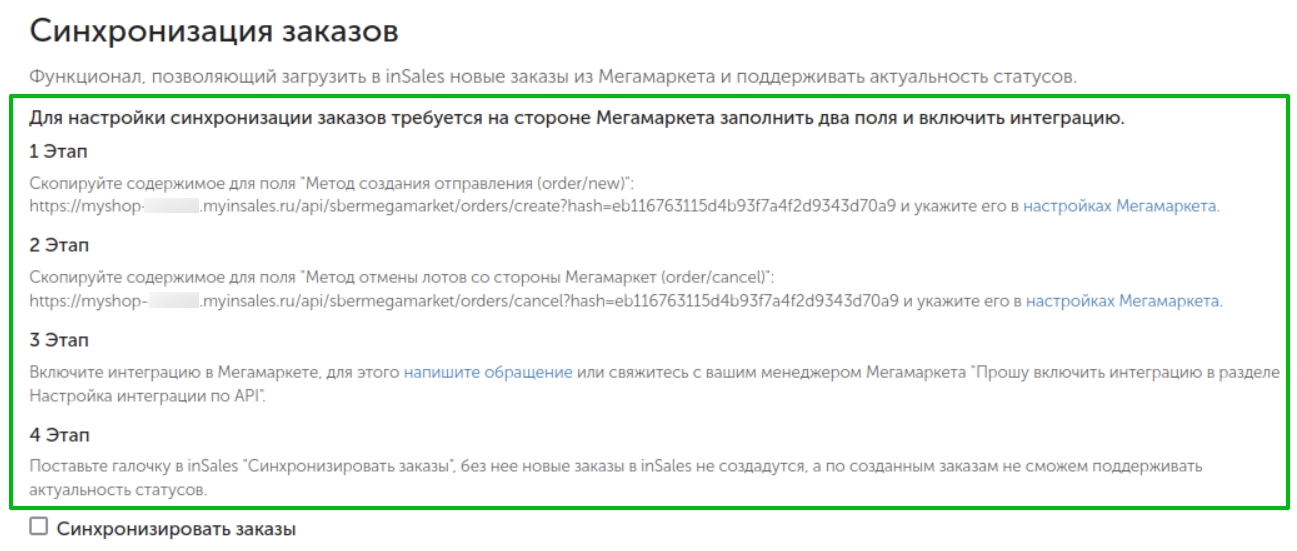
3. Выберите, какой способ доставки необходимо автоматически устанавливать в заказах, полученных из Мегамаркета.
В интеграции поддерживаются только способы доставки типа "Доставка с фиксированной стоимостью" и "Самовывоз (не требует ввода адреса доставка)". Если для интеграции создается свой способ доставки, его необходимо создать с одним из этих типов.
4. Выберите, какой способ оплаты необходимо автоматически устанавливать в заказах, полученных из Мегамаркета.
5. Сопоставьте статусы заказов и укажите способ упаковки заказа:

Для корректной синхронизации статусов необходимо последовательно изменять статусы на стороне inSales согласно сопоставлению. Например, если для статуса "заказ упакован продавцом" будет изменен статус на стороне Мегамаркета на "доставлен", то статус не будет изменен в inSales.
При подтверждении заказа в Мегамаркет передается id заказа из inSales, по которому в дальнейшем осуществляется синхронизация статуса заказа. Не меняйте номер заказа в личном кабинете Мегамаркета, чтобы не потерять синхронизацию заказа.
Важно: на данный момент обработка изменения состава заказа не реализована в интеграции. Рекомендуется не изменять позиции и их количество в заказе, который уже получен из Мегамаркета, на стороне inSales.







































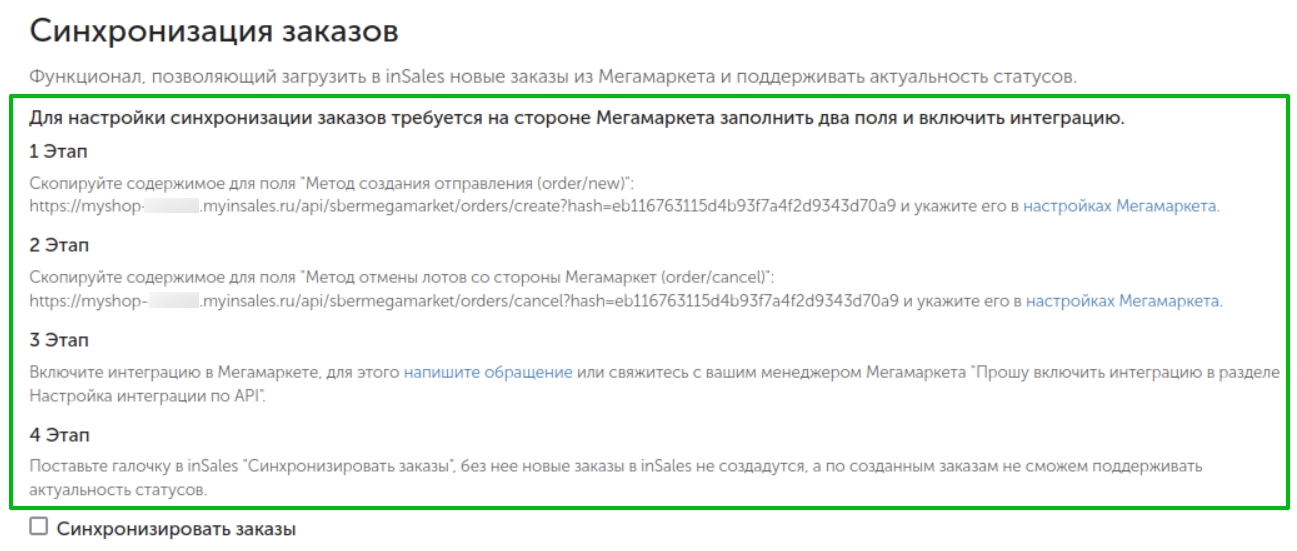









Обратитесь в техническую поддержку, коллеги помогут разобраться в вашей проблеме.